
【まとめサイト作成の効率化】大量レスもラクにまとめられるツール!
本記事へのアクセスありがとうございます。
ITエンジニアとして働いているheroと申します。詳しい活動内容や経歴に関しては、以下をご覧ください。
早速ですが、この記事を読んでくださっている「あなた」は、まとめサイトを運営されている方、もしくは、今後、運営されようとしている方ではないでしょうか?
その際に、以下の悩みや疑問を抱いたことはないでしょうか?
・まとめサイトの運営を効率化したい!特に記事作成の時間削減をしたい。
・掲示板の投稿を簡単に取捨選択できるツールはないのだろうか?
・あるスレに大量の投稿があり、既存ツールだと取捨選択が面倒くさい…
こういった悩みを解消するために、筆者が作成した「おーぷん2ちゃんねるなどの電子掲示板の投稿を取捨選択できるツール(以降、まとめサイト作成ツールと記載)」を本記事でご紹介します。
本Noteは、下記Note「反応集動画の台本を5chスレやまとめから自動作成」の続編です。本Noteでご紹介するツールは、下記Noteでご紹介した「台本作成自動化ツール」の1つの機能として提供します。そのため、本Noteのみ購入されてしまうと、本記事でご紹介するまとめサイト作成ツールを実行できませんので、ご了承ください。
まとめサイト作成ツールとは?

まずは、以下の順番で「まとめサイト作成ツールとは何か?」に関して解説します。
そもそもまとめサイト(まとめブログ)とは?
まとめサイト作成ツールとは?
代表的なまとめサイト作成ツール
既存まとめサイト作成ツールの問題点
そもそもまとめサイト(まとめブログ)とは?【ウェブサイトの種類のこと】
まとめサイトとは、「2ちゃんねる(5ちゃんねる)といった電子掲示板サイトのスレッド」や「X(旧Twitter)といったSNSの投稿群」から、役に立つもの、興味深いもの、話題性のあるものなどを選び、適切なレスや投稿を選択したり体裁を整えたりし、ブログに掲載しているサイトのことです(下図参照)。
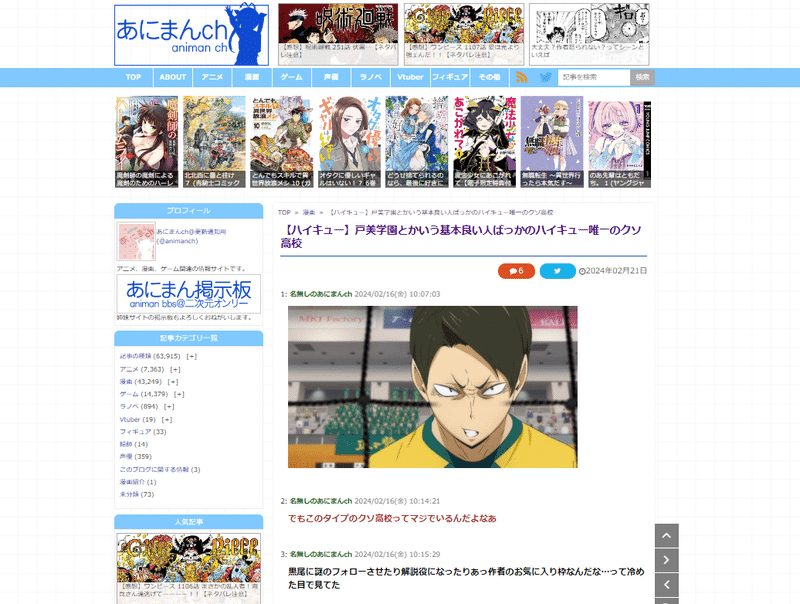
ちなみに、まとめサイトの別名として以下が挙げられます。
【まとめサイトの別名】
まとめブログ、まとめ速報、コピペブログ、2ちゃんねるまとめ、5ちゃんねるまとめ、2chまとめ、5chまとめ
まとめサイト作成ツールとは?【投稿抽出からHTML化を効率化できるツールのこと】
先ほどご紹介したまとめサイトを運営するにあたり、以下の流れを1日に何回も実施する必要があります。
様々な掲示板からネタ探し(話題検索)
投稿されたコメントを抽出(投稿抽出)
まとめサイトの記事として掲載するコメントを取捨選択
HTMLを作成(HTML化)
まとめサイトで記事を作成

上記の流れを踏まえた上で「まとめサイト作成ツール」とは、「投稿抽出」から「HTML化」を効率化できるツールのことです。
以降では、既存の代表的なまとめサイト作成ツールに関して簡単にご紹介します。
ちなみに、上図の「ネタ探し」を効率化できるツールとして、「掲示板&まとめサイト一括検索ツール」があります。ご興味がある方は以下の記事をご覧ください。
代表的なまとめサイト作成ツール
代表的なツールとして以下が挙げられます。
まとめくすの操作の流れは、下図のようになります。まとめくすを利用するためにはアカウント登録が必要ですが、ウェブブラウザから無料で使うことができるまとめ作成ツールとなります。
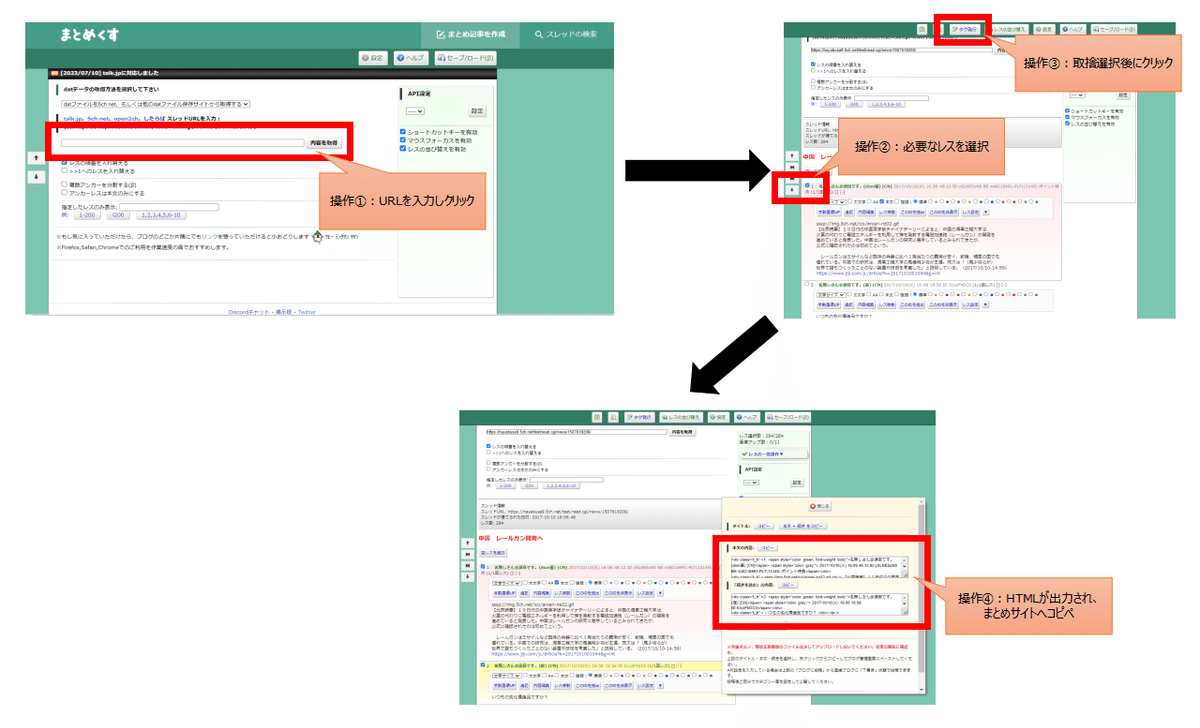
続いて、まとめるクン(仮)の操作の流れは、下図のようになります。まとめるクン(仮)はアカウント登録不要で、ウェブブラウザから無料で使うことができるまとめ作成ツールとなります。

既存まとめサイト作成ツールの問題点【投稿数が多いと時間がかかる】
先ほどご紹介したツールは、以下のような多種多様な機能を無料で提供しています。
【既存まとめサイト作成ツールのすごい点】
・アンカー文字がある場合にはレスを自動で入れ替えてくれる
・抽出した投稿に対して文字装飾や画像挿入ができる
・投稿の順番を簡単に入れ替えられる
上記のような「すごい点」がある一方で、使っているうちに、以下のような問題点や悩みを抱くことがあるかと思います。
【既存まとめサイト作成ツールの問題点や悩み】
・編集中ページが強制再リロードされてしまい今までの作業が無駄に…
・ネットに接続できる状態でないと使うことができない(オフライン不可)
・投稿数が多いと全ての投稿を順に確認する必要があり時間がかなりかかる

こういった悩みを解消するために、筆者が作成した「まとめサイト作成ツール」を本記事でご紹介します。次節において、「できること」「できないこと」などに関してご説明します。
本記事で紹介する「まとめサイト作成ツール」について

本記事では、筆者自身が開発し、普段から使っている「まとめサイト作成ツール」を以下の順番で解説します。
できること(機能一覧)
できないこと(非機能一覧)
動作環境
注意事項
できること(機能一覧)
今回ご紹介するツールでは、以下のことができます。
機能:台本作成自動化ツールで抽出した投稿の取捨選択からHTML化までを容易にできるファイルの作成
ご紹介ツールの実際の動作に関しては、以下の動画をご覧ください。
以下に「ご紹介ツールの画面」と「作成されたファイルの例」を記載します。


ちなみに、ご紹介ツールが対応しているサイトに関しては、以下を参照してください。
>> 【効率化】反応集の動画向け台本をレス順にツールで並べ替え!に記載された図「ご紹介ツールの対応表」
また、台本作成自動化ツールの別売り拡張機能である「台本レス順並べ替えツール」「台本単語まとめツール」を導入していただいた場合、各拡張機能から生成されるファイルを元にして、投稿の取捨選択からHTML化までを容易にできるファイルが作成されます。
その際の対応しているサイトに関しては、以下を参照して下さい。
>> 【効率化】反応集の動画向け台本をツールで単語ごとにまとめる!に記載された図「ご紹介ツールの対応表」
>> 【効率化】反応集の動画向け台本をレス順にツールで並べ替え!に記載された図「ご紹介ツールの対応表」
できないこと(非機能一覧)
ご紹介ツールでは、以下のことはできません。ただし、コメントで多数の要望がありましたら追加開発させていただきます。
本ツールで作成されたファイル上での「投稿に対して手動で画像を追加(まとめくすの手動画像UP)」
本ツールで作成されたファイル上での「ご自身で考えたレスの追加(まとめくすの空レス追加)」
その他:「台本作成自動化ツール」「台本レス順並べ替えツール」「台本単語まとめツール」の「できないこと」に記載したこと
動作環境
ご紹介ツールは、Windows上でのみ動作します。また、動作させるために追加で必要となるソフトウェアやアプリケーションなどは特にありません。
MacOSで使いたい方は、本Note記事のコメントにその旨を記載していただければ幸いです。要望多数の場合は、対応させていただきます。

注意事項
ご紹介ツールを使う上での注意事項を、以下に記載します。
動作異常やトラブルに関してはベストエフォートで対応します。また、トラブルなどを解決できない場合もありますのでご注意ください。本記事へのコメントまたはNote経由でのお問い合わせをお願いします。ただし、導入されているセキュリティソフトが原因と考えられる動作異常やトラブルに関してはお答えいたしかねます。
このツールの使用によって生じる損害については、責任を負いかねます。使用に際しては、自己責任でお願いいたします。
大量投稿の取捨選択を効率よく実施したい場合には別途「台本レス順並べ替えツール」「台本単語まとめツール」の導入が必要です。
まとめサイト作成ツールの使い方

今回開発した「まとめサイト作成ツールの使い方」について、以下の項目で順番に解説します。
まとめサイト作成ツールを使うための操作手順
まとめサイト作成向けに生成されたファイルについて
生成されたファイルを元にしたまとめサイト記事の作成手順
書式を個別設定する方法
まとめサイト作成ツールを使うための操作手順
下図のようにツールを操作することで、5ch/2chといった掲示板の投稿の取捨選択からHTML化までを容易にできるファイルが作成されます(下図参照)。


まとめサイト作成向けに生成されたファイルについて
図「操作手順の流れ①」「操作手順の流れ➁」を実施することで、投稿の取捨選択からHTML化までを容易にできるファイルを作成できます。
作成されるファイルの形式などに関して以下に記載します。
【作成されるファイル】
・ファイル名:
・matome_editor_output.xlsx
・台本レス順並べ替えツール導入時のみ
・sorted_reply_output.xlsx
・<投稿番号>へのレス集_レス数<レス数>.xlsx
・名称の例:ジョセフを含むレス集-レス数34.csv
・分かること:ジョセフを含む投稿およびレスの合計は34個ある
・台本単語まとめツール導入時のみ
・<単語>を含むレス集_レス数<レス数>.xlsx
・名称の例:6へのレス集_レス数2.csv
・分かること:投稿番号6に対するレスは2つである
・ファイル形式:xlsxファイルとして作成
・シート「抽出した投稿」
1列目:その行に記載された投稿を利用するかどうかを選択
2列目:投稿の文字スタイルを選択
3列目:投稿の内容
4列目:投稿のメタデータ(投稿日時など)
・シート「コピペ用HTML」
1列目:HTML化された投稿群
2列目:抽出対象としたURLのタイトル
3列目:抽出対象としたURL
・補足:文字スタイル等のHTMLを独自設定できます。以降で解説します。

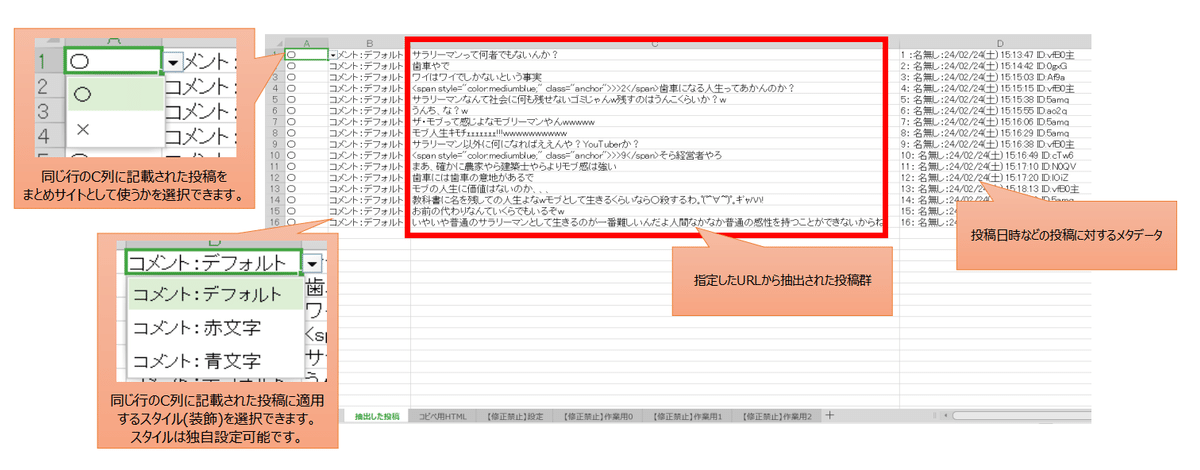

生成されたファイルを元にしたまとめサイト記事の作成手順
以下の作成手順を実施することで、ご自身で運営されているまとめサイト上に簡単に記事を作成できます。
ちなみに、以下の作成手順では、まとめサイトをライブドアブログ(livedoor)で運営されていることを例としています。


【操作➁における注意点】
シート「コピペ用HTML」が「#VALUE!」である場合、シート「【修正禁止】作業用2」のA列全てをコピーしてください。
書式を個別設定する方法
本記事でご紹介させていただいているまとめサイト作成ツールでは、以下の項目に関して個別設定ができます。
投稿全体の書式
投稿のメタデータ部分の書式
投稿の文字スタイル
投稿部分の書式
アンカー文字の書式
それぞれの書式は、matome_editor_setting.iniファイルで個別設定できます。
【投稿全体の書式設定】
wrapper_tag部分で個別設定できます。
設定形式:wrapper_tag = <HTMLタグ>
設定例:wrapper_tag = <div class="comment" style="margin-top: 10px;">
【投稿のメタデータ部分の書式設定】
metadata_tag部分で個別設定できます。
設定形式:metadata_tag = <HTMLタグ>METADATA</HTMLタグ>
設定例:metadata_tag = <div class="t_h" style="font-size: small; background: #dce9f5; border-bottom: 1px solid #ffffff; padding: 4px;"><span>METADATA</span></div>
【投稿の文字スタイル設定】
comment_fontstyle_list配下で個別設定できます。
設定形式:任意文字 = style="個別設定したい書式"
設定例:コメント:デフォルト = style="font-weight:bold; font-size: 18px; padding-top: 10px;"
【投稿部分の書式設定】
comment_tagで個別設定できます。
設定形式:<HTMLタグ FONTSTYLE>COMMENT</HTMLタグ>
設定例:comment_tag = <div class="t_b" FONTSTYLE>COMMENT</div><br><br>
【アンカー文字の書式設定】
anchor_tag部分で個別設定できます。
設定形式:anchor_tag = <HTMLタグ>
設定例:anchor_tag = <span style="color:mediumblue;" class="anchor">
補足:
・wrapper_tagは投稿とメタデータに対して適用されます。
・「=」の右側に何も記載しない場合、未設定となります。
導入準備

本記事は有料です。
また、まとめサイト作成ツールは、台本作成自動化ツールの拡張機能(プラグイン)です。そのため、台本作成自動化ツールの導入および正常動作が前提となります。
台本作成自動化ツールの導入方法などに関しては、以下の記事の「導入準備」をご覧ください。
>> 台本作成自動化ツールの動作確認用のEXEファイルを用いた動作確認手順
上記の「動作確認用のEXEファイル」が正常に動作した場合、本記事で提供する「まとめサイト作成ツール」もお使いのパソコンで正常動作いたします。
以下を満たす場合、ぜひ、本ツール(本Note)のご購入をご検討ください。損はないはずです!
・お使いのパソコンで台本作成自動化ツールが動作することが分かった
・まとめサイトの投稿取捨選択やHTML化にかかる時間を短縮したい
・まとめサイトの記事作成にかかっている外注費用を削減したい
本記事の値段は1780円とさせてください。外食を1回だけ我慢すれば買える価格となっております。
本Noteを購入することで得られるメリットを以下にまとめます。
・まとめサイトの記事作成にかかる時間を短縮できます
・単調で面倒な「投稿の取捨選択やHTML化」を極力最小限にします
・ダウンロードしてすぐ利用可能!ツール導入に手間取ることなしです
ちなみに、本Noteのデメリットは以下となります。
本ツールはGUIアプリケーションで提供しますが、リッチな見た目でご提供していません。ですが、機能はしっかりしているので安心してください。
本Noteのお値段は決して安くありません。「まとめサイトを運営し稼ぎたい」や「クラウドワークスやランサーズなどで掲載されているまとめサイト案件で稼ぎたい」という方以外は、今すぐ本Noteを閉じることをオススメします。
最後に、本記事でご紹介したツールの実際の動作を、以下の動画に掲載します。
上記のように、まとめサイトの「投稿の取捨選択」や「HTML化」をサクッっと済ませたい方は、本記事の購入をご検討をオススメいたします。
ちなみに、本ツールは、台本作成自動化ツールの拡張機能として提供されています。台本作成自動化ツールには、「あなた」の作業をさらに効率化できるその他の拡張機能も用意しています。時間を節約し、効率的に作業を進めたい方は、ぜひ以下のリンクをチェックしてください。
ここから先は
¥ 1,780
Amazonギフトカード5,000円分が当たる
この記事が気に入ったらチップで応援してみませんか?
